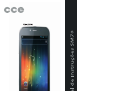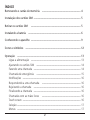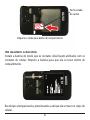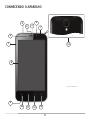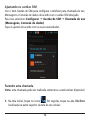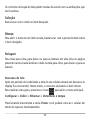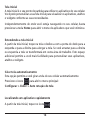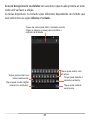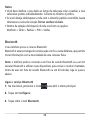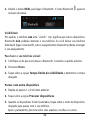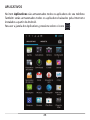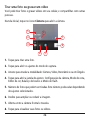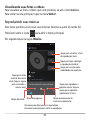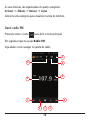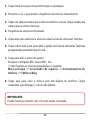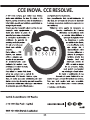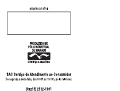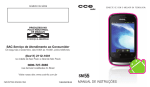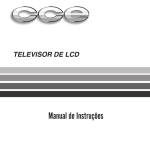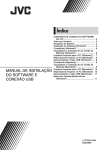Download LEIA O MANUAL
Transcript
LEIA O MANUAL Leia este manual com atenção para familiarizar-se com as instruções operacionais. Lendo o manual, você conseguirá obter operações seguras, e até evitará a necessidade de assistência técnica. • Veja no site www.cceinfo.com.br as atualizações deste manual. • As fotos apresentadas neste manual são meramente ilustrativas. CONTEÚDO DA EMBALAGEM • 1 celular modelo Mobi SM-70 • 1 Bateria modelo HB5N1 • 1 carregador de bateria modelo HKA00605010-IC • 1 cabo adaptador USB • 1 fone de ouvido estéreo modelo FC103 • 1 Manual de Instruções (este manual) • 1 Cartão de memória SD Card (4GB) INFORMAÇÕES DE SEGURANÇA Precaução ao ligar o equipamento Não ligue o equipamento em lugares onde for proibido o uso de celulares ou quando houver a possibilidade de causar perigo ou interferência. Respeite as leis de trânsito Não use o equipamento enquanto estiver dirigindo. Tal procedimento colocará você e outras pessoas em perigo. • Ouvir sons com mais de 85 decibéis por longos períodos pode provocar danos ao sistema auditivo. Utilize somente acessórios e baterias originais 1 ÍNDICE Removendo o cartão de memória –––––––––––––––––––––––––––– 4 Instalação dos cartões SIM –––––––––––––––––––––––––––––––––– 5 Retirar os cartões SIM –––––––––––––––––––––––––––––––––––– 5 Instalando a bateria –––––––––––––––––––––––––––––––––––––– 6 Conhecendo o aparelho –––––––––––––––––––––––––––––––––––– 9 Ícones e símbolos –––––––––––––––––––––––––––––––––––––––– 12 Operação –––––––––––––––––––––––––––––––––––––––––––––– 13 Ligue a alimentação –––––––––––––––––––––––––––––––––––– 13 Ajustando os cartões SIM –––––––––––––––––––––––––––––––– 14 Fazendo uma chamada –––––––––––––––––––––––––––––––––– 14 Chamada de emergência –––––––––––––––––––––––––––––––– 15 Notificações –––––––––––––––––––––––––––––––––––––––––– 16 Respondendo a uma chamada –––––––––––––––––––––––––––– 16 Rejeitando a chamada –––––––––––––––––––––––––––––––––– 16 Finalizando a chamada –––––––––––––––––––––––––––––––––– 16 Chamadas com as mãos livres –––––––––––––––––––––––––––– 16 Touch screen –––––––––––––––––––––––––––––––––––––––––– 16 Seleção –––––––––––––––––––––––––––––––––––––––––––––– 17 Menus –––––––––––––––––––––––––––––––––––––––––––––– 17 2 Rolagem –––––––––––––––––––––––––––––––––––––––––––– 17 Descanso de tela –––––––––––––––––––––––––––––––––––––– 17 Tela Inicial –––––––––––––––––––––––––––––––––––––––––––– 18 Estendendo a tela inicial –––––––––––––––––––––––––––––––– 18 Girar tela automaticamente –––––––––––––––––––––––––––––– 18 Localizando um aplicativo rapidamente –––––––––––––––––––––– 18 Adicionar um item na tela Home –––––––––––––––––––––––––––– 19 Papel de parede –––––––––––––––––––––––––––––––––––––– 19 Removendo itens da tela inicial –––––––––––––––––––––––––––– 20 Ajustes do teclado –––––––––––––––––––––––––––––––––––––– 20 Teclado Android na tela –––––––––––––––––––––––––––––––––– 20 Travar –––––––––––––––––––––––––––––––––––––––––––––– 22 Bluetooth –––––––––––––––––––––––––––––––––––––––––––– 23 Aplicativos –––––––––––––––––––––––––––––––––––––––––––––– 25 Tirar uma foto ou gravar um vídeo –––––––––––––––––––––––––– 26 Vizualizando suas fotos e vídeos –––––––––––––––––––––––––––– 27 Reproduzindo suas músicas –––––––––––––––––––––––––––––– 27 Ouvir rádio FM –––––––––––––––––––––––––––––––––––––––– 28 Informação adicional –––––––––––––––––––––––––––––––––––––– 30 Correção de problemas –––––––––––––––––––––––––––––––––––– 31 Termo de garantia –––––––––––––––––––––––––––––––––––––––– 33 3 REMOVENDO O CARTÃO DE MEMÓRIA Antes de remover o cartão SD, será preciso desabilitá-lo. Para isso: 1. Pressione o ícone para abrir o menu principal. Configurar > Armazenamento > Desmontar cartão SD > OK 2. Remova a tampa traseira abrindo-a pela fenda localizada na lateral inferior do Celular. Utilize uma ferramenta com fenda plástica para abrir a tampa traseira. 3. Retire o cartão SD e recoloque a tampa. 4 Notas: • Mantenha o Cartão de Memória longe do alcance das crianças. • Aceita cartões de memória de até 32GB. • Seu telefone suporta arquivos no formato FAT para cartões de memória. Ao inserir um cartão com formato diferente, seu telefone irá solicitar que o cartão seja formatado: Apagar cartão SD. • Excluir e gravar arquivos frequentemente diminuirá o tempo de vida útil do cartão de memória. • Não remova o cartão de memória enquanto o telefone transfere ou acessa informações. Tal procedimento poderá resultar em perda de dados e/ou danos ao cartão ou ao telefone. INSTALAÇÃO DOS CARTÕES SIM 1 • Os cartões SIM e seus contatos podem se danificar facilmente. Por isso, tome muito cuidado ao inserir ou remover os cartões. Empurre o cartão para dentro do compartimento. Parte cortada do cartão. 5 2 Parte cortada do cartão. Empurre o cartão para dentro do compartimento. INSTALANDO A BATERIA Instale a bateria de modo que os contatos dela fiquem alinhados com os contatos do celular. Empurre a bateria para que ela se trave dentro do compartimento. Recoloque a tampa traseira, pressionando-a até que ela se trave no corpo do celular. 6 Carga da bateria A bateria do telefone vem com carga parcial para permitir a utilização imediata. Quando o indicador de carga da bateria estiver muito baixo, faça o seguinte: 1. Conecte o adaptador a uma tomada elétrica. 2. Conecte a outra extremidade do cabo no celular. Durante o procedimento de carga, o adaptador se aquece um pouco. Isso é normal. Quando a barra da bateria localizada na parte superior direita do celular parar de se mover, significa que a carga da bateria está completa. Atenção: Enquanto o telefone estiver carregando, o touch screen pode não funcionar corretamente devido a uma instabilidade no fornecimento de energia. Se isto acontecer, desconecte o carregador. A bateria fica com a carga completa em torno de 4 horas. • A bateria também será recarregada quando o celular estiver conectado ao computador via cabo USB. Quando a bateria estiver completamente carregada, primeiro retire o cabo do aparelho e depois o retire do computador. • Quando o nível da bateria estiver fraco, o telefone irá emitir um tom de alerta e exibir uma mensagem de bateria fraca. O ícone de bateria também estará vazio. Se o nível da bateria ficar muito baixo, o aparelho irá se desligar automaticamente. Recarregue a bateria para continuar utilizando o telefone. 7 • Se a bateria estiver completamente descarregada, você não conseguirá ligar o aparelho, mesmo que o carregador de bateria esteja conectado. Espere a bateria carregar por alguns minutos antes de tentar ligar o aparelho. Cuidados • Use somente baterias originais para evitar qualquer tipo de superaquecimento interno do produto. • Não jogue a bateria ao fogo ou acondicione-a em ambiente com temperatura extremamente quente. • Não desmonte a bateria. • Não permita que a bateria sofra impactos fortes, nem tente perfurá-la. Tal procedimento poderá danificar a bateria. • Quando a bateria precisar ser constantemente recarregada, ou a sua carga se acabar muito rapidamente, será preciso substituí-la por uma nova. • Não jogue a bateria em lixo doméstico. Consulte as leis de sua região para saber como proceder quanto ao descarte da bateria. Aviso: Utilize somente baterias, carregadores e acessórios aprovados pela CCE para uso com este modelo específico. O uso de outros tipos de baterias, carregadores e acessórios podem invalidar qualquer aprovação ou garantia, além de oferecer perigo. Especificamente, o uso de carregadores ou baterias não aprovados pode oferecer riscos de incêndio, explosão, vazamento ou outros perigos. 8 CONHECENDO O APARELHO 2 5 4 3 1 6 7 14 8 9 10 11 12 13 9 1. Entrada USB Utilize-a para conectar o cabo USB e transferir dados entre o celular e o computador. Esta entrada também é utilizada para carregar a bateria. 2. Sensor de luminosidade/Proximidade • Aumenta ou diminui o brilho da tela automaticamente de acordo com a claridade do ambiente. • Desliga as teclas ao aproximar o telefone do ouvido. 3. Tecla Power / Lock Pressione e mantenha pressionada por alguns segundos para ligar o equipamento. Um breve pressionamento desta tecla quando o equipamento estiver ligado, ativa o modo de travamento das teclas e da tela. Pressione-a brevemente novamente para destravar as teclas e a tela. Mantenha pressionada a tecla com o equipamento ligado para abrir o Menu de Opções do Telefone. Selecione a opção Desligar e toque no botão OK. 4. Alto-falante. 5. Entrada para o fone de ouvido fornecido 6. Câmera frontal. 7. Teclas de volume 8. Display 10 9. Microfone 10. Tecla Home Pressione-a a qualquer momento para voltar à tela inicial. Pressione e mantenha pressionada para visualizar os aplicativos recentemente abertos. 11. Tecla Menu Pressione para abrir a lista de ações que você pode fazer nesta tela. 12. Tecla Voltar Quando você estiver no menu, pressione esta tecla para voltar à tela anterior, ou descartar a caixa de diálogo ou o menu. Quando o teclado estiver presente no visor, pressione-a para retirar o teclado do visor. 13. Tecla Pesquisar Na tela inicial, abre a janela de pesquisa de aplicativos ou do Google. Em muitas aplicações, abre uma caixa de pesquisa dentro do aplicativo. 14. Câmera traseira. 11 ÍCONES E SÍMBOLOS Na tela de abertura, os ícones de Internet e da bateria ficam presentes todo o tempo. Os demais ícones aparecem quando o recurso estiver disponível. Na tabela abaixo, você terá uma rápida explicação de alguns dos ícones utilizados com mais frequência. H Sinal forte de SIM 1 ou SIM 2 Sem sinal (barras na cor cinza) Bateria com carga total Bateria com carga baixa Modo silencioso Alarme ajustado Microfone mudo Conectado na rede Wi-Fi Bluetooth ligado Chamada em progresso Conexão 3G Chamada perdida Conexão USB Nova mensagem de texto ou multimídia 12 OPERAÇÃO Ligue a alimentação É altamente recomendado conectar o adaptador AC e utilizar o equipamento alimentado pela rede elétrica quando operá-lo pela primeira vez. Com o adaptador AC conectado, a bateria inicia o processo de carga imediatamente. • Utilize somente o adaptador AC fornecido com o equipamento. A utilização de um adaptador diferente do original poderá danificar o equipamento e o adaptador. 1. Ligue o cabo do adaptador AC na porta Micro USB do seu Telefone. 2. Ligue o plugue do Adaptador AC na tomada da rede de energia elétrica. Não se preocupe com a rede de energia elétrica, pois este adaptador possui seleção de voltagem automática. 3. Pressione a tecla POWER do equipamento (por cerca de 0,5 segundo). Toque sobre o botão do cadeado e arraste-o para o lado direito da tela para visualizar a tela de abertura do equipamento. • Um breve toque na tecla POWER coloca o equipamento no modo de suspensão para economizar a bateria. • Para desligar, pressione a tecla POWER e mantenha-a pressionada para abrir o menu de Opções do telefone. Selecione o item Desligar. 13 Ajustando os cartões SIM Use o item Gestão de SIM para configurar o telefone para chamada de voz, Mensagens e Conexão de dados de acordo com o cartão SIM desejado. Para isso, selecione: Configurar = Gestão de SIM = Chamada de voz (Mensagens, Conexão de dados) Faça os ajustes de acordo com as suas necessidades. A BRASIL B BRASIL Fazendo uma chamada Nota: uma chamada pode ser realizada somente se a rede estiver disponível. 1. Na tela inicial, toque no ícone . Em seguida, toque na aba Telefone localizada na parte superior da tela do seu celular. 14 2. Digite o número do telefone desejado ou selecione o contato na agenda. 3. Pressione o ícone referente ao SIM 1 ou 2 para iniciar a chamada. 4. Para finalizar uma chamada, pressione . Chamada de emergência O seu provedor de serviços programa um ou mais números de telefone de emergência, (por exemplo 190) para você poder ligar em qualquer circunstância, mesmo quando o telefone está bloqueado. Os números de emergência variam de região para região e devem ser previamente programados. Importante salientar que estes números podem não funcionar em todas as localidades e, algumas vezes, uma ligação de emergência poderá não ser completada devido a problemas de rede, ambiente ou interferência. Digite o número de emergência e pressione o ícone chamada. para iniciar a Quando a tela estiver travada, toque no item Chamada de emergência para poder realizar esta operação. Se o celular estiver no modo de repouso, pressione a tecla Power para colocá-lo no modo de operação. 15 Notificações Quando você visualizar uma notificação na barra de informação, toque nela com o dedo e arraste-a para baixo para abrir a lista de notificações. Respondendo a uma chamada Toque no ícone e arraste-o para a direita para atender a chamada. Rejeitando a chamada Toque no ícone e arraste-o para a esquerda para rejeitar a chamada. Finalizando a chamada Pressione o ícone para finalizar a chamada. Chamadas com as mãos livres Se você não conectou um fone de ouvido com microfone, selecione a opção Altofalante ( ) para ligar o alto-falante do seu celular. Touch screen O recurso de toque na tela do seu telefone tem resposta muito rápida e é intuitivo na navegação das listas e menus. 16 Os controles de toque de tela podem mudar de acordo com as atribuições que você realizou. Seleção Basta tocar com o dedo no item desejado. Menus Para abrir o menu de um item na tela, basta tocar com a ponta do dedo sobre o item desejado. Rolagem Para rolar para cima, para baixo ou para as laterais em uma lista ou página presente na tela, basta deslizar o dedo na tela para cima, para baixo e para as laterais. Descanso de tela Após um período de inatividade, a tela do seu celular entrará em descanso (o display fica escurecido). Neste modo, o consumo da bateria é bem menor. Para realizar este ajuste, pressione o ícone para abrir o menu principal: Configurar > Exibir > Hibernar > Determine o tempo Pressionando brevemente a tecla Power você poderá colocar o celular em modo de repouso imediatamente. 17 Tela Inicial A tela inicial é o seu ponto de partida para utilizar os aplicativos do seu celular. Você pode personalizar a sua tela Inicial para visualizar os aplicativos, atalhos e widgets conforme as suas necessidades. Independentemente de onde você esteja navegando no seu celular, basta pressionar a tecla Home para abrir o menu de aplicativos que você otimizou. Estendendo a tela Inicial A partir da tela inicial, toque na tela e deslize-a com a ponta do dedo para a esquerda e para a direita para alongar a tela. Se você arrastar para a direita ou esquerda a tela se transformará em outra área de trabalho. Este espaço adicional permite a você mais facilidade para personalizar seus aplicativos, atalhos e widgets. Girar tela automaticamente Esta opção permite a você girar a tela do seu celular automaticamente. Pressione o ícone para abrir o menu principal: Configurar > Exibir > Auto rotação de tela Localizando um aplicativo rapidamente A partir da tela Inicial, toque no ícone 18 . Adicionar um item na tela Home Esse procedimento permite adicionar itens que você mais usa na tela inicial, de modo a permitir o acesso mais rapidamente. • A partir do menu principal, toque e segure sobre o ícone desejado. Papel de parede 1. Inicie a partir da tela Inicial, pressione a tecla Menu para abrir a janela de opções. Você também pode tocar e segurar em uma área vazia da tela Inicial para abrir diretamente a tela Selecionar plano de fundo. 2. Toque no item Papéis de parede. Selecione uma das imagens. As imagens de papel de parede estão previamente instaladas em seu celular. 3. Se você selecionou Papéis de parede, quando tiver decidido sobre a imagem, certifique-se de que ela está realçada, em seguida selecione Definir plano de fundo. 4. Se você selecionou Galeria, o álbum de imagem irá abrir. Deslize a ponta do dedo para localizar a imagem desejada, e depois toque nela. Quando você estiver pronto para usar a imagem, selecione Salvar. 19 Removendo itens da tela Inicial Para remover um atalho ou widget da tela Inicial, toque no item desejado e segure-o para visualizar X Remover. Arraste o item até o X. Quando o aplicativo ficar na cor vermelha, solte-o. Ajustes do teclado Antes de utilizar o teclado na tela, recomendamos que você realize alguns ajustes, como vibração e/ou emissão de som quando toca em uma tecla, letras maiúsculas e outros que se fizerem necessários. 1. Pressione a tecla Menu para entrar na tela dos menus, toque no item Configurar e selecione a opção Idioma e teclado. 2. Tocando em Teclado Android, você pode escolher seu método favorito, e depois ajustar as opções para usar no teclado. Teclado Android na tela Quando você seleciona ou toca em um campo que requer texto ou números, o teclado virtual fica visível. Nota: Quando você não for utilizar o teclado, poderá fechá-lo pressionando a tecla Voltar. Para visualizar novamente o teclado, toque na caixa de texto da tela. 20 Se você deseja inserir ou deletar um caractere, toque na aba próxima ao texto onde você vai fazer a edição. As teclas disponíveis no teclado serão diferentes dependendo do método que você selecionou na opção Idioma e teclado. Toque na caixa para abrir o teclado na tela. Toque e segure a caixa para escolher o método de entrada. Toque para entrar com as letras. Toque para deletar o caractere anterior. Toque para entrar com letras maiúsculas. Toque para mudar digitar números e símbolos. Toque para realizar uma busca. 21 Travar Você pode aumentar a segurança do seu equipamento ajustando um padrão de travamento de tela. Siga os procedimentos descritos a seguir para definir o bloqueio da tela: 1. Pressione Home para entrar na tela Inicial. 2. Pressione o ícone para abrir o menu principal. 3. Pressione Configurar para abrir a janela de ajustes. 4. Selecione a opção Segurança, depois faça a rolagem para a seção Bloqueio de tela. 5. Selecione a opção Padrão. 6. Siga as solicitações que aparecem na tela para definir o seu padrão. 22 Notas: • Você deve deslizar o seu dedo ao longo da tela para criar o padrão, e não selecionar pontos individualmente. Conecte no mínimo 4 pontos. • Se você deseja desbloquear a tela com o desenho padrão escondido, basta desmarcar a caixa de seleção Tornar senhas visíveis. • Dentro da seleção de bloqueio de tela você tem as opções: Nenhum > Slide > Padrão > PIN > Senha Bluetooth O seu telefone possui o recurso Bluetooth. Bluetooth é uma tecnologia de comunicação sem fio a curta distância, que permite trocar informações sem a necessidade de uma conexão física. Nota: o telefone pode se conectar a um fone de ouvido Bluetooth ou a um kit veicular Bluetooth e utilizar esses dispositivos para enviar e receber chamadas. Antes de usar um fone de ouvido Bluetooth ou um kit veicular, siga os passos abaixo. Ligue o serviço Bluetooth 1. Na tela inicial, pressione o ícone para abrir o menu principal. 2. Toque em Configurar. 2. Toque sobre o item Bluetooth. 23 3. Deslize o botão DESL para ligar o Bluetooth. O ícone Bluetooth na barra de status. aparece Visibilidade Por padrão, o telefone não está "visível". Isso significa que outros dispositivos Bluetooth não poderão detectar o seu telefone. Se você deixar seu telefone detectável (ligar o bluetooth), outros equipamentos bluetooth poderão enxergar o seu equipamento. Para fazer o seu telefone visível: 1. Certifique-se de que você ativou o Bluetooth. Consulte o capítulo anterior. 2. Pressione Menu. 3. Toque sobre a opção Tempo limite de visibilidade e determine o tempo desejado. Parear com outro dispositivo 1. Repita os passos 1 e 2 do item anterior. 2. Toque sobre a opção Procurar dispositivos. 3. Quando os dispositivos forem localizados, toque sobre o nome do dispositivo desejado para parear com o seu telefone. Após o pareamento, percorra sobre seus arquivos, escolha e os envie. 24 APLICATIVOS No item Aplicativos são armazenados todos os aplicativos do seu telefone. Também serão armazenados todos os aplicativos baixados pela Internet e instalados a partir do Android. Para ver a janela dos Aplicativos, pressione sobre o ícone . 25 Tirar uma foto ou gravar um vídeo Você pode tirar fotos e gravar vídeos em seu celular, e compartilhar com outras pessoas. Na tela inicial, toque no ícone Câmera para abrir a câmera. 5 6 4 7 3 8 2 1 1. Toque para tirar uma foto. 2. Toque para abrir os ajustes do modo de captura. 3. Arraste para mudar a modalidade: Câmera, Vídeo, Panorâmico ou em Ângulo. 4. Toque para abrir a janela de ajustes: Configuração da câmera, Modo de cena, Editor de cor, Balanço de branco e Modo de flash. 5. Número de fotos que podem ser tiradas. Este número pode variar dependendo dos ajustes selecionados. 6. Deslize para ampliar ou reduzir a imagem. 7. Alterna entre a câmera frontal e traseira. 8. Toque para visualizar suas fotos ou vídeos. 26 Visualizando suas fotos e vídeos Para visualizar as fotos e vídeos que você produziu, vá até o item Galeria. Para voltar na tela principal, toque na tecla Voltar. Reproduzindo suas músicas Este menu permite a você ouvir suas músicas favoritas a partir do cartão SD. Pressione sobre o ícone para abrir o menu principal. Em seguida toque na opção Música. Toque para visualizar a lista de reprodução atual. Toque para ligar e desligar a reprodução aleatória. Toque para circular pelas modalidades de repetição. Toque para voltar ao início da música atual. Toque e segure para retroceder a música atual. Tempo decorrido. Toque para reproduzir a próxima música. Toque e segure para reproduzir rapidamente a faixa. Tempo remanescente da música em reprodução. Barra de progresso. Pressione para obter pausa na reprodução. Pressione novamente para voltar à reprodução. 27 As suas músicas são organizadas em quatro categorias: Artistas = Álbuns = Música = Listas Selecione uma categoria para visualizar na tela do telefone. Ouvir rádio FM Pressione sobre o ícone para abrir o menu principal. Em seguida, toque na opção Rádio FM. Veja abaixo como navegar na janela do rádio: 7 8 6 5 4 3 3 2 1 28 2 1. Toque nesta tecla para iniciar/interromper a reprodução. 2. Pressione < ou > para mudar a frequência da emissora manualmente. 3. Clique em w para saltar para a emissora anterior a atual. Clique em ∑ para saltar para a próxima emissora. 4. Frequência da emissora sintonizada. 5. Clique aqui para adicionar a emissora atual na lista de emissoras favoritas. 6. Toque sobre este ícone para abrir a janela da lista de emissoras favoritas programadas previamente por você. 7. Toque para abrir o menu de ajustes: Pesquisar, Configurar RDS, Gravar FM*, Sair. (*) Para localizar as músicas gravadas faça o seguinte: Menu principal = Gerenciador de arquivos = Armazenamento do telefone = FM Recording 8. Toque aqui para ouvir a música pelo alto-falante do telefone. Clique novamente para desligar o som do alto-falante. IMPORTANTE O rádio funciona somente com o fone de ouvido conectado. 29 INFORMAÇÃO ADICIONAL Para ligar o recurso 3G O seu equipamento possui recurso 3G, que permite acessar seus e-mails e navegar pela Internet. Para isso, é preciso contratar esse serviço junto ao seu provedor. 1. Com o equipamento na tela inicial, deslize o dedo de cima para baixo na tela do telefone para abrir uma janela conforme ilustrado abaixo. 2. Toque sobre o ícone Conexão de dados para ligar o recurso 3G. Quando a conexão de dados está habillitada, o ícone permanece na tela do telefone. 3. Para desligar a conexão de dados, repita o procedimento descrito acima. Observe que a informação H desaparece da parte superior da barra de sinal. Nota: As redes disponíveis são: G – GPRS = E – EDGE = H – HSDPA = 3G – UMTS = H+ – HSPA 30 CORREÇÃO DE PROBLEMAS Antes de solicitar o SAC (Central de Atendimento ao Consumidor), tente as ações corretivas abaixo. Às vezes aquilo que parece ser um defeito, pode ser solucionado por você mesmo. O celular não liga. • Verifique se a bateria está instalada corretamente. • Verifique se a carga da bateria está muito baixa. Troque a bateria, ou dê uma nova carga nela. • Se você digitou o código PIN errado três vezes, o telefone trava. Neste caso, digite o código PUK (disponível em sua operadora). SIM card inválido. Quando a mensagem SIM Card inválido aparecer no display do aparelho, tente as seguintes ações: • Desligue o equipamento, e depois torne a ligá-lo novamente. • Se o seu cartão SIM é pré-pago, certifique-se que ele tenha créditos. Sinal fraco ou sem sinal. • Você pode estar em uma região onde o sinal é muito fraco. • Procure um local mais alto para melhorar o sinal, ou fique mais próximo da janela se você estiver em um prédio. • Verifique se o aparelho está em modo “Avião”. 31 A conversação fica cortando. • Sinal fraco. Finalize a ligação e procure um local com sinal mais forte. • Aumente o volume do microfone. Não é possível realizar uma chamada. • Certifique-se de que o número digitado está correto e que você pressionou a tecla Verde (chamar). • Verifique o ajuste de restrição de chamadas. • Verifique se o aparelho está em modo “Avião”. Não é possível receber uma chamada. • Verifique se o aparelho está ligado. • Verifique se o sinal está suficiente para operar o aparelho. • Verifique o ajuste de restrição de chamadas. • Verifique se o aparelho está em modo “Avião”. A tela está escurecida. • Ajuste o brilho do display. • O equipamento pode ter sido afetado pela umidade. Elimine a umidade. O touch screen responde lentamente ou não responde. • Remova qualquer capa protetora de tela. • Certifique-se de que seus dedos estejam limpos e secos ao tocar na tela. • Desligue e ligue novamente o telefone. • Se a tela estiver com riscos profundos, entre em contato com a Central de Atendimento ao Consumidor. 32 TERMO DE GARANTIA REQUISITOS PARA TER DIREITO À GARANTIA Prezado Consumidor: para ter acesso à garantia, favor entrar em contato com a Central de Atendimento para possível processo CCE Resolve. Para obter mais informações sobre este Serviço, consulte o informativo CCE Resolve, neste manual. PERÍODO DE GARANTIA A garantia é composta de: • Aparelho: 365 dias, que são compostos por 90 (noventa) dias da Garantia Legal mais 275 (duzentos e setenta e cinco) dias da Garantia Adicional. • Bateria: 180 dias, que são compostos por 90 (noventa) dias da Garantia Legal mais 90 (noventa) dias da Garantia Adicional. • Fones de ouvido: 90 dias – Garantia Legal. TERMOS E CONDIÇÕES DE GARANTIA O fabricante garante, durante o período acima especificado contado a partir da data de compra, assistência técnica gratuita (peças e mão-de-obra) para o seu produto que apresentar defeitos de fabricação e/ou de peças, de acordo com os seguintes termos e condições: I - PEÇAS NÃO COBERTAS PELA GARANTIA Materiais plásticos, gabinetes, antena, cabos, materiais acrílicos não estão incluídos na garantia, pois estão sujeitos a desgaste natural quando do uso do produto. 33 II - A GARANTIA ESTARÁ INVALIDADA POR: A. Danos causados por agentes da natureza (enchentes, terremotos, maresias, raios, insetos etc). B. Utilização do produto em desacordo com o manual de instruções. C. Defeitos decorrentes do desgaste natural ou de negligência do Consumidor no cumprimento das instruções contidas no seu manual de operações. D. Se o produto for examinado, alterado, adulterado, fraudado, ajustado ou consertado por pessoa não credenciada pelo fabricante. E. Se ocorrer a ligação deste produto a instalações elétricas inadequadas, diferentes das recomendadas no manual ou sujeitas a flutuações de tensões. F. Danos causados por acidentes (quedas, batidas, etc) ou descuido no manuseio. G. Exposição direta do aparelho aos raios solares e/ou em ambientes inadequados com umidade excessiva ou oscilações bruscas de temperatura, poeira etc. H. Se a etiqueta que contém o número de série do produto (aquela que está afixada no aparelho) estiver adulterada, rasurada ou removida. I. Se a NOTA FISCAL apresentar rasuras, emendas ou modificações. J. Defeitos decorrentes do uso do produto fora das aplicações exclusivamente regulares para as quais foi projetado. 34 CCE INOVA. CCE RESOLVE. 35 2949-12-7096 (01) 07899469700582 “Este equipamento opera em caráter secundário, isto é, não tem direito a proteção contra interferência prejudicial, mesmo de estações do mesmo tipo, e não pode causar interferência a sistemas operando em caráter primário.” Este produto está homologado pela Anatel, de acordo com os procedimentos regulamentados pela resolução nº 242/2000 e atende aos requisitos técnicos aplicados incluindo os limites de exposição da Taxa de Absorção Específica referente a campos elétricos, magnéticos e eletromagnéticos de radiofrequência, de acordo com a Resolução nº 303/2002 e nº 533/2009. Ambiente de operação Este equipamento atende aos requisitos de exposição à radiofrequência, seja quando usado em posição normal, junto ao ouvido, seja quando posicionado a uma distância mínima de 1,5 cm do corpo. Para mais informações, consulte o site da ANATEL - www.anatel.gov.br 36 1.06.22419.08